时间:2019-10-30作者:xp系统之家 来源:http://www.37m.cn
今天和大家分享一下win10系统无法创建远程连接问题的解决方法,在使用win10系统的过程中经常不知道如何去解决win10系统无法创建远程连接的问题,有什么好的办法去解决win10系统无法创建远程连接呢?小编教你只需要1、按住键盘的“win+R”快捷组合键,打开“运行”对话命令窗口; 2、在“运行”命令对话窗口中的“打开”输入框中,输入“services.msc”命令,然后再点击“确定”按钮就可以了;下面就是我给大家分享关于win10系统无法创建远程连接的详细步骤::
1、按住键盘的“win+R”快捷组合键,打开“运行”对话命令窗口;
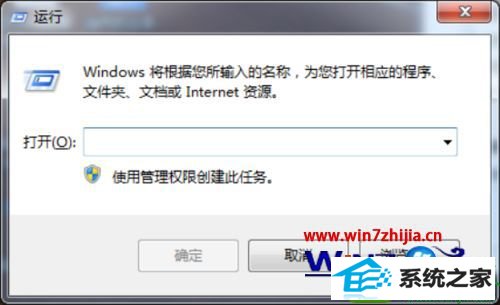
2、在“运行”命令对话窗口中的“打开”输入框中,输入“services.msc”命令,然后再点击“确定”按钮;
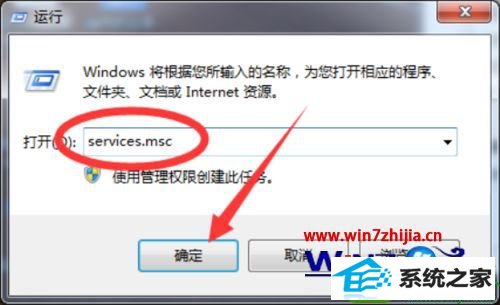
3、点击确定按钮后,这个时候会打开“服务”对话窗口;

4、在服务对话窗口的右侧窗口,找到“Remote Access Connection Manager”选项;
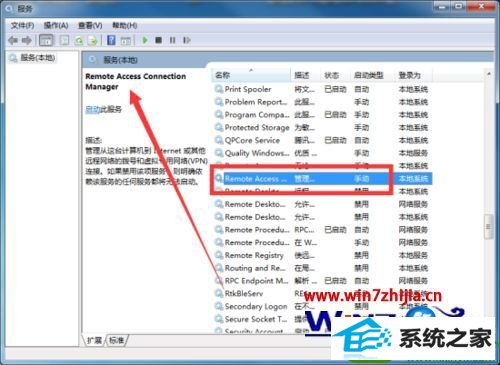
5、找到“Remote Access Connection Manager”选项后,鼠标左键双击打开其属性对话窗口;

6、在打开的“Remote Access Connection Manager的属性”对话窗口中,在启动类型选项中选择“自动”选项,再点击“应用”按钮;

7、点击应用后,这个时候再点击““启动”按钮。待服务启动后,再点击“确定”按钮。最后关闭服务对话窗口并重新启动计算机。

关于win10系统下无法创建远程连接的解决方法就给大家介绍到这边了,有遇到这样同样问题的用户们可以采取上面的方法步骤来进行操作吧。
本站发布的ghost系统与电脑软件仅为个人学习测试使用,不得用于任何商业用途,否则后果自负!